-Tutorial- デジタルスクラップブッキングの作り方・Pixia編3
<<前のページ - 次のページ>> - Tutorial目次
Pixiaで影(ドロップシャドウ)を表現
レイアウトを立体的に見せるためのテクニック、"影"です。前項の続きで進めていきます。
・レイヤを複写する
影をつける前にまずレイヤを複写し、失敗してもやり直せるよう保険をかけます^^;
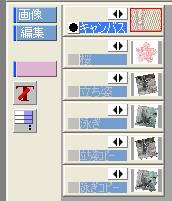
1.レイヤパネルで複写したいアイテム(ここではペンギンの写真"立ち姿")を選択し、右クリック→ 複写 をクリック。
同じ要領で"泳ぎ"写真も複写しておきます。
新たにレイヤが追加されました。それぞれに「立ち姿コピー」「泳ぎコピー」と名前を付けておきます。
・影をつける
1.レイヤパネルで影をつけたいアイテム(ここでは"泳ぎコピー")を選択し、右クリック→ 影の作成 をクリック。
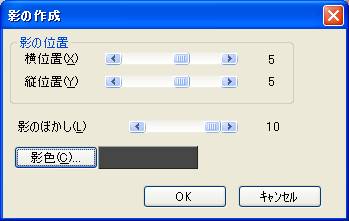
2.横位置と縦位置を設定します。右下に影を作りたいのでそれぞれ5に設定しました。
*左側や上側に影を付けたいときは数値をマイナスにします。
ぼかしの数値は10に設定しました。
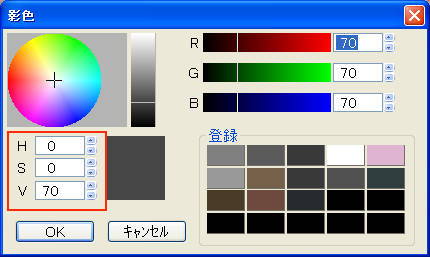
3.続いて"影色"をクリックします。
真っ黒だと濃すぎる気がするので、色相(H)と彩度(S)は0、明度(V)を70に設定。OKをクリックします。
*右のパレットに、よく使う色を右クリックで登録できます。
4.同じ要領で"立ち姿コピー"にも影を付けます。
影の色や位置はいろいろ試して自分のベストを探してくださいね。
・レイヤを削除する
1.レイヤパネルで余分なレイヤを選択し、右クリック→削除 をクリック。

影あり

影なし
<<前のページ - 次のページ>> - Tutorial目次